Hvis du forsøger at beslutte dig for en regnearksapplikation, er det sandsynligt, at Google Sheets og Microsoft Excel har fundet vej til din liste over muligheder. Det er trods alt to af de mest populære og mest brugte regnearksværktøjer på markedet.
Indhold
- Det grundlæggende
- Applikationsadgang
- Dataanalyse
- Diagrammer og grafer
- Deling og samarbejde
- Omkostningssammenligning
- Andre vigtige forskelle
- Bundlinjen
Så hvad gør den ene bedre end den anden? Er det et spørgsmål om funktioner, adgang, omkostninger, samarbejde eller noget andet? For at hjælpe dig med at beslutte, hvilken der er bedst for dig, opdeler vi disse kategorier i vores sammenligning mellem Google Sheets og Excel.
Anbefalede videoer
Det grundlæggende
Det er værd at slå fast fra starten, at både Sheets og Excel er fremragende regnearksapplikationer. Så hvis du har mulighed for at prøve dem begge, har du måske en klar præference fra starten. Men hvis du laver din research først, skal du bare vide, at du ikke kan gå galt med enten.
Relaterede
- Sådan bruger du ChatGPT til at skrive Excel-formler
- Hvordan man laver en graf i Excel
- Du kan nu prøve Googles Bard, konkurrenten til ChatGPT
Begge Google Sheets og Microsoft Excel har brugervenlige grænseflader, der minder ret meget om hinanden. Du har en menu fuld af handlinger øverst, en værktøjslinje eller et bånd med værktøjer under det, og så er dit ark fyldt med celler, der bare venter på data.

Det er, hvad du kan gøre med disse celler og dataene i dem, der kan gøre den største forskel for dig. Begge applikationer tilbyder funktioner, formler, betinget formatering, datavalidering og de andre grundlæggende værktøjer, du ville forvente. Så lad os tage et kig på de forskelle, der skiller sig ud.
Applikationsadgang
Google Sheets er en webbaseret applikation med en mobilversion, men ingen desktop-mulighed. Dette gør den let tilgængelig fra næsten enhver enhed. Alle projektmapper, du opretter, gemmes automatisk på dit Google Drev, så du aldrig behøver at bekymre dig om at trykke på knappen Gem.
Microsoft Excel er en desktop-applikation med en mobilversion og også webadgang. Mens Excel til nettet ikke tilbyder alle de samme funktioner som sin desktop-modstykke, det er stadig en mulighed, hvis du bruger OneDrive. Det betyder, at du kan få adgang til regnearkene fra din Excel-skrivebordsapplikation på nettet, hvis du automatisk gemmer dem på OneDrive.
Dataanalyse
Begge applikationer tilbyder deres egen version af et indbygget værktøj, der hjælper dig med automatisk at analysere data ved at stille spørgsmål. I Google Sheets er dette funktionen Udforsk, og i Excel er det funktionen Analysér data. Derudover giver begge applikationer sorterings- og filtreringsværktøjer med avancerede filtre eller filtervisninger.

Men Excel går videre med yderligere datafunktioner. For eksempel kan du udføre en What-If-analyse med Goal Seek eller Scenario Manager, lave et prognoseark, oprette komplekst pivottabeller og tilhørende pivotdiagrammer, og brug en slicer eller tidslinje til avanceret filtrering.
(Når dette skrives, understøtter Google Sheets nu pivottabeller, men ikke pivotdiagrammer. Sheets understøtter også tilføjelse af slicers, men synes kun at tilbyde brug af tidslinjer for visse Google Workspace-brugere.)
Diagrammer og grafer
En vigtig del af en regnearksapplikation for mange er visualiseringsmulighederne. Værktøjer som diagrammer og grafer kan give dig eller dit publikum fantastiske billeder til at analysere data uden egentlig at læse regnearket. Heldigvis tilbyder begge applikationer diagrammer og grafer, men omfanget af værktøjerne er forskelligt.
Google Sheets har en god samling af diagrammer der er nemme at indsætte. Du har også mulighed for at tilføje et automatisk genereret diagram ved hjælp af funktionen Udforsk. Du kan tilpasse dit diagram og gemme det som et billede uden for dit ark.
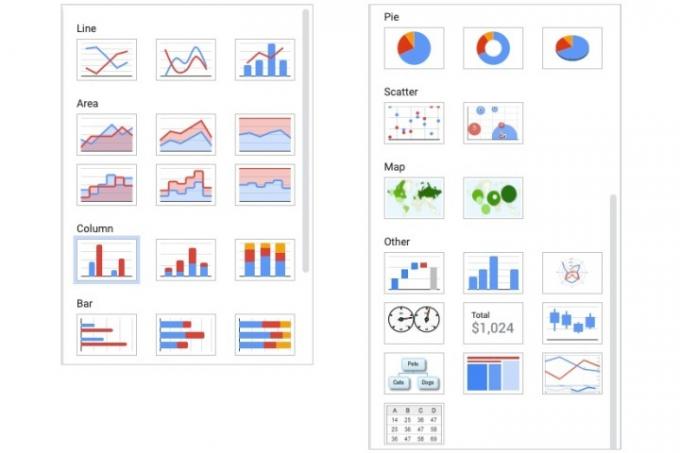
Microsoft Excel har en meget større udvalg af diagrammer. Du finder flere tilpasningsmuligheder og muligheden for at oprette en diagramskabelon til at genbruge for at opnå konsistens. Du kan også gemme diagrammer uden for dit regneark i Excel.
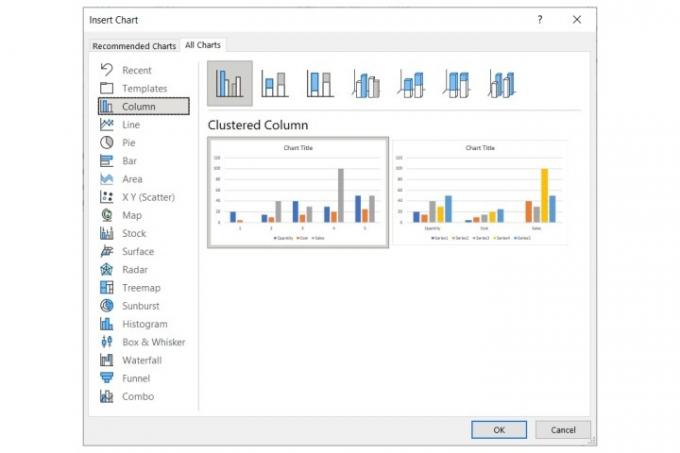
Deling og samarbejde
Hvis det er vigtigt at dele arbejdsbyrden ved at samarbejde om dit regneark, så vil du sætte pris på Google Sheets' samarbejdsfunktioner frem for Excels tilbud.
Begge applikationer giver dig mulighed for at dele dit ark og justere delingstilladelserne, så andre kan redigere arket eller blot se det. Og du kan dele projektmappen via e-mail eller et link.

Google Sheets tager samarbejde seriøst med kommunikation i realtid. Du kan ikke kun komme med kommentarer, men svare, redigere, løse og have en minisamtale, mens du arbejder på arket på samme tid som dine samarbejdspartnere.
Microsoft Excel tilbyder en kommentarfunktion til at arbejde med andre. For desktop-appen er disse kommentarer statiske, medmindre du gemmer dem på OneDrive. Ellers skal du bruge Excel til nettet for at kommunikere i realtid. Ligesom Sheets kan du besvare, redigere og løse kommentarer, men forskellige versioner af Excel kan gøre samarbejde udfordrende.
Omkostningssammenligning
Hvis omkostninger er en overvejelse, vil du måske se dybere ind i Google Sheets, da det er en gratis applikation. Der er abonnementsmuligheder for virksomheder og uddannelseskonti samt mere lagerplads (husk, dine Sheets er gemt på dit Google Drev).
Hvis du ønsker at gå ud over gratis, Google Workspace-planer start ved $6 pr. måned pr. bruger med adgang til andre Google-apps og virksomhedsfunktioner, og Google One-planer start ved $2 om måneden for 100 GB lagerplads.
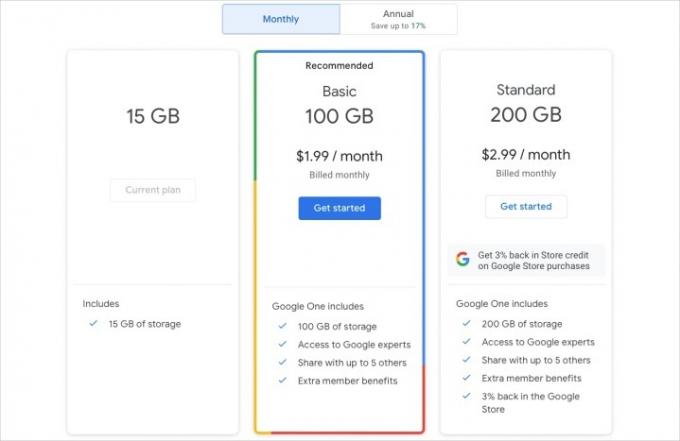
Microsoft Excel er ikke gratis, desværre. Hvis du abonnerer på Microsoft 365, modtager du Excel sammen med andre Office-applikationer som Word, PowerPoint og Outlook. Hvis du vælger Excel alene, vil det stadig koste dig et engangsgebyr. Engangsgebyret er stort på forhånd, men at bruge det månedlige abonnement vil koste mere i det lange løb, hvis du planlægger at bruge det i flere år.
Til Excel, kan du abonnere på Microsoft 365 med personlige planer, der starter ved $7 pr. måned eller købe Excel til én pc eller Mac for $160.
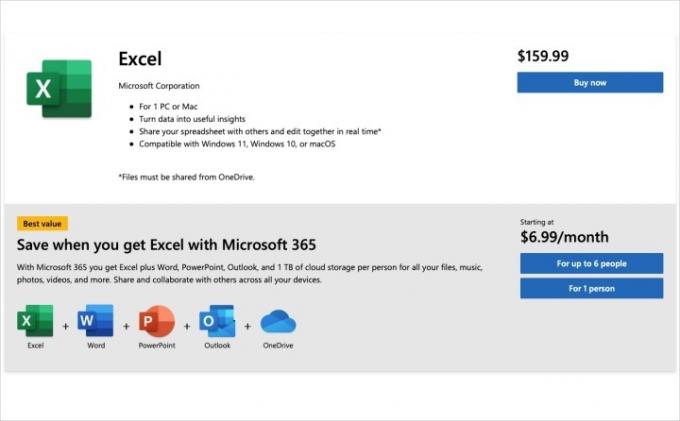
Andre vigtige forskelle
Der er et par flere forskelle at huske på, når du sammenligner Google Sheets med Microsoft Excel.
Excels desktopversion kører problemfrit og indlæses hurtigt, uanset hvor stor projektmappen eller dataene i den er. Google Sheets kan både føles og indlæses langsommere, efterhånden som du fylder flere og flere celler og ark i en projektmappe.
Google Sheets' lagerplads er begrænset af den tilgængelige plads i Google Drev, hvorimod Excel på dit skrivebord kan bruge så meget plads, som du er villig til at tilbyde det.
Google Sheets kan rumme cirka 10 millioner celler med 200 ark pr. projektmappe, ifølge Workspace Tips. Men Excel kan klare milliarder af celler og 255 ark pr. projektmappe.
Bundlinjen
Hvis du er bekymret for omkostninger, ønsker sunde samarbejdsmuligheder og har brug for muligheden for at få adgang til dine projektmapper fra enhver computer, så er Google Sheets noget for dig.
Hvis du vil have robuste dataanalyse- og visualiseringsværktøjer, ikke ønsker at stole på en internetforbindelse og leder efter overordnet avanceret funktionalitet, så foretrækker du Microsoft Excel.
Så hvad bliver det?
Hvis du skal træffe en anden softwarebeslutning, så tag et kig på vores Google Docs versus Microsoft Word sammenligning.
Redaktørens anbefalinger
- Googles ChatGPT-rival er netop lanceret i søgning. Sådan prøver du det
- Google Bard vs. ChatGPT: hvilken er den bedre AI chatbot?
- Google Bard undgår de kritiske fejl ved Bing Chat
- Dette er de nye AI-funktioner, der kommer til Gmail, Google Docs og Sheets
- Google gik glip af stor chance med ChatGPT-lignende teknologi, rapporterer påstande




